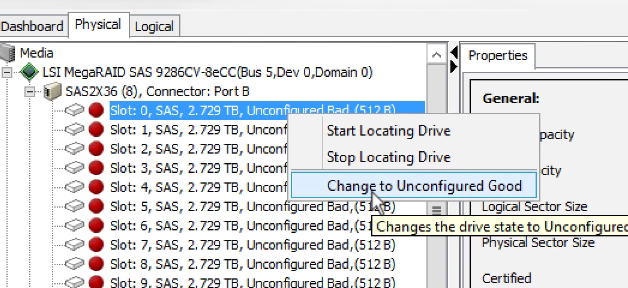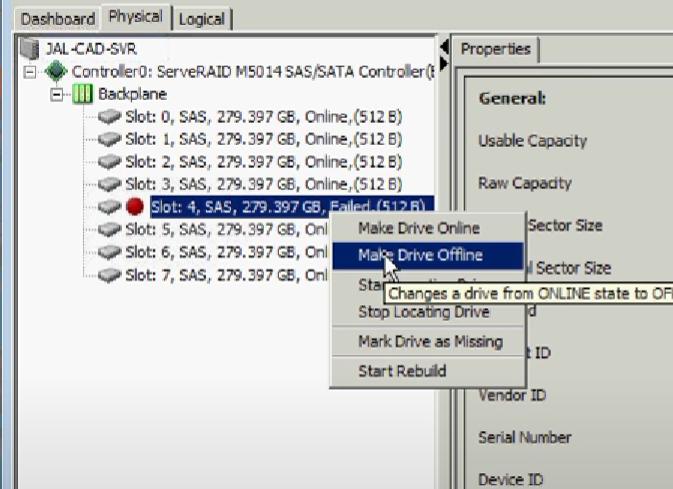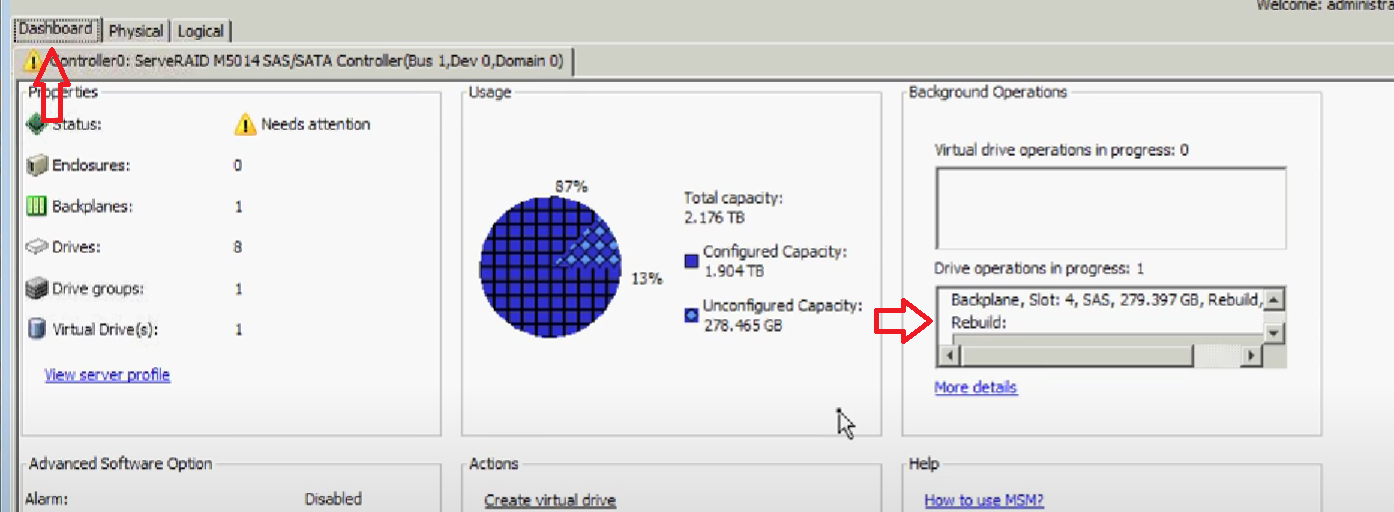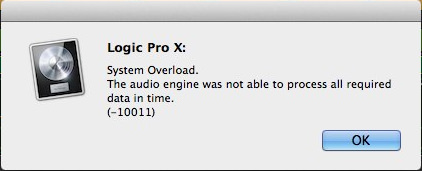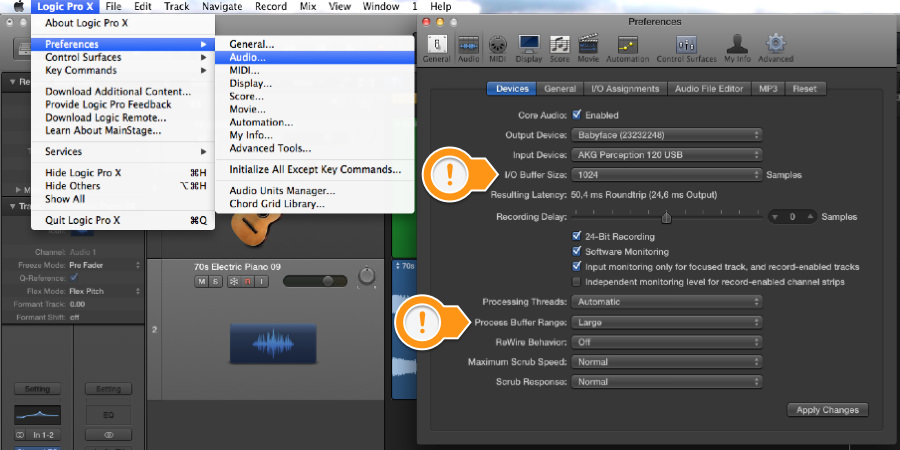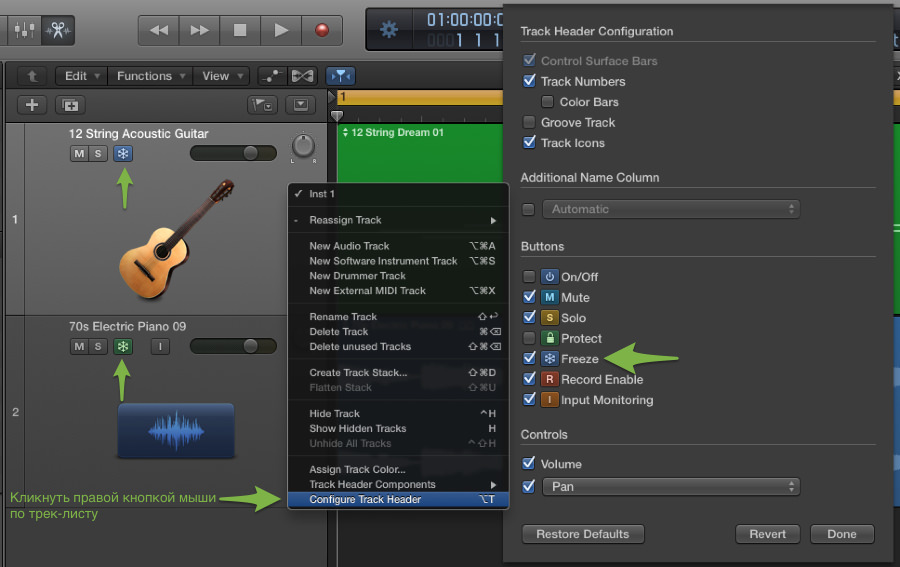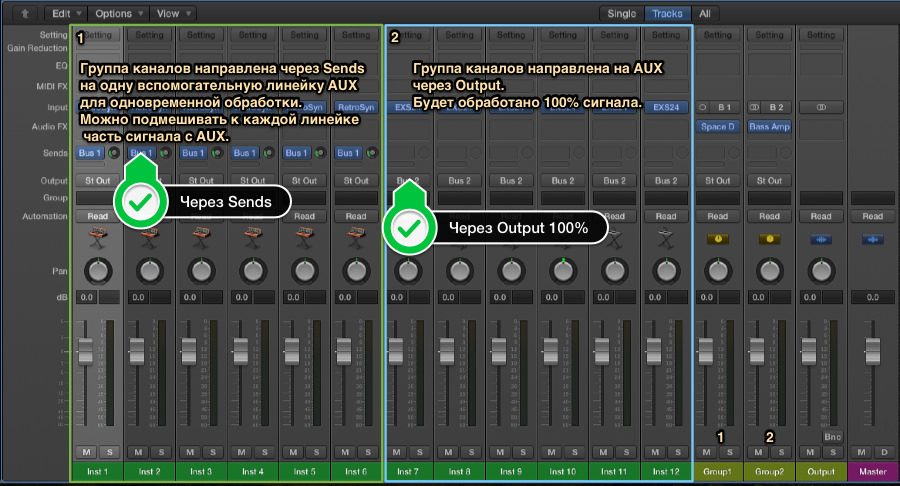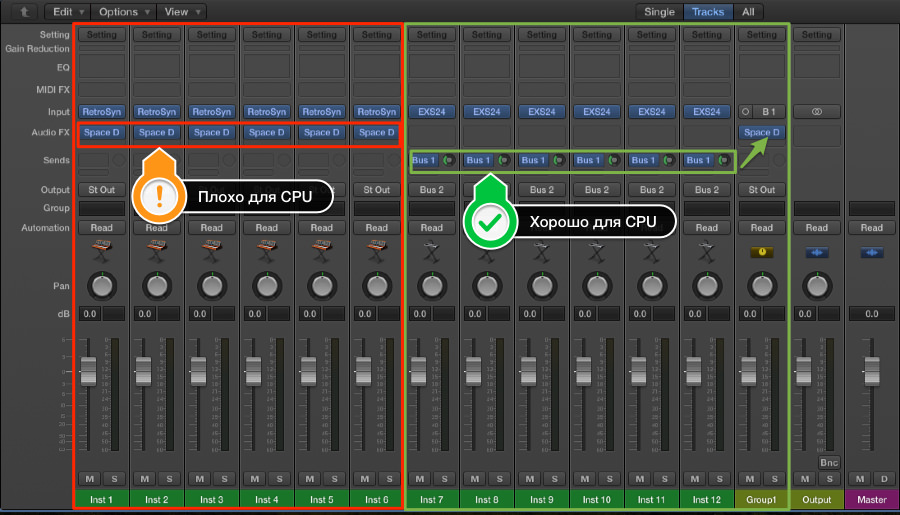#1
Beemaster
-
- Гвардия
- 100 Сообщений:
Отправлено 08 фев 2010 — 04:28
Если у вас во время захвата видео появляется сообщение «Destination disk too slow». Попробуйте выполнить нижеприведенные пункты.
1. Не перегружайте компьютерах порты USB или Firewire подключением внешних жестких дисков и других устройств, во время захвата.
2. Проверьте параметры проекта, чтобы убедиться, что они совпадают с параметрами исходного материала.
3. Оцифровывайте исходный материал сохраняя его параметры, такие как частота кадров, разрешение, количество каналов и частота дискретизации звука.
4. Убедитесь, что жесткий диск не менее имеет частоту вращения не менее чем 7200 об/мин. И никогда не заполняйте его более чем на 80%. И пожалуйста, не форматитруйте его в файловой системе FAT 32. Много жёстких дисков отформатированы в FAT 32 по умолчанию.
5. Убедитесь, что мощности блока питания достаточно, для нормальной работы Вашего «железа». И параметры тока в сети удовлетворяют требованиям элетропитания компьютера.
6. Попробуйте перезагрузить компьютер, перезапустить Edius или попереключаться между OHCI и HDV входом.
7. Попробуйте использовать другой Firewire или USB порт.
8. Возможно ваш компьютер недостаточно мощный для преобразования материала «на лету», когда захват идёт кодеком Canopus HQ?
9. Желательно захватывать материал не на системный жёсткий диск, а на диск физически расположенный на другом канале SATA или IDE.
10. На время захвата закройте любые медиапроигрыватели
11. Если вы пытаетесь захватить материал в формате 720p DVCProHD, установите в настройках камеры режим тайм-кода FREE RUN вместо REC RUN. По некоторым причинам это прекрасно работает в 1080i , но не в 720p, где вы сможете увидеть сообщение «Destination disk too slow», когда вы используете FREE RUN тайм-код.
12. Дефрагментация, дефрагментация и ещё раз дефрагментация!
13. По мнению Брендона из Grass Valley, сообщение «Destination disk too slow» на самом деле означает, что какой-то процесс прервал процесс захвата и захват остановился перед выпадением кадра. Зайдите в настройки Эдиуса: Settings -> Application Settings -> Deck Settings и проверьте установлен ли у вас флажок «Skip errors and continue capture». Если нет, то обязательно установите его.
Это всего лишь предположения появления этого сообщения. ИМХО имеется ещё куча причин, по которым оно может появится. Если вы знаете, по каким причинам может появиться окно с сообщением «Destination disk too slow». Напишите об этом.
Также, возможно у вас проблемы с оверлеем. Если устранение причин по вышеприведенному списку не решило проблемы, то на этот случай имеется универсальное решение. Стяните мышкой окно проигрывателя (Player) в минимально возможный размер. По идее после этого проблема с ошибкой «Destination disk too slow» при захвате должна исчезнуть.
Для того, чтобы не выполнять эту операцию каждый раз перед захватом видео, создайте пользовательскую установку интерфейса (Layout) специально для захвата.
(с)пёрто отсюда: h_tp://ediusforum.grassvalley.com/forum/showthread.php?t=4049
Перевод: Beemaster
Сообщение отредактировано Beemaster: 11 фев 2010 — 03:25
-
1
- Наверх
Восстановление работоспособности RAID на UltraStation
Восстановление работы Raid-массива без физической замены дисков
Если диски «выпали» из RAID- массива не из-за физической неисправности самих дисков и они не требуют замены, их можно вернуть в работу через утилиту.
Для этого:
- Перейдите в раздел «Physicals» утилиты и найдите сбойные диски. У них будет статус «Unconfigured bad»:
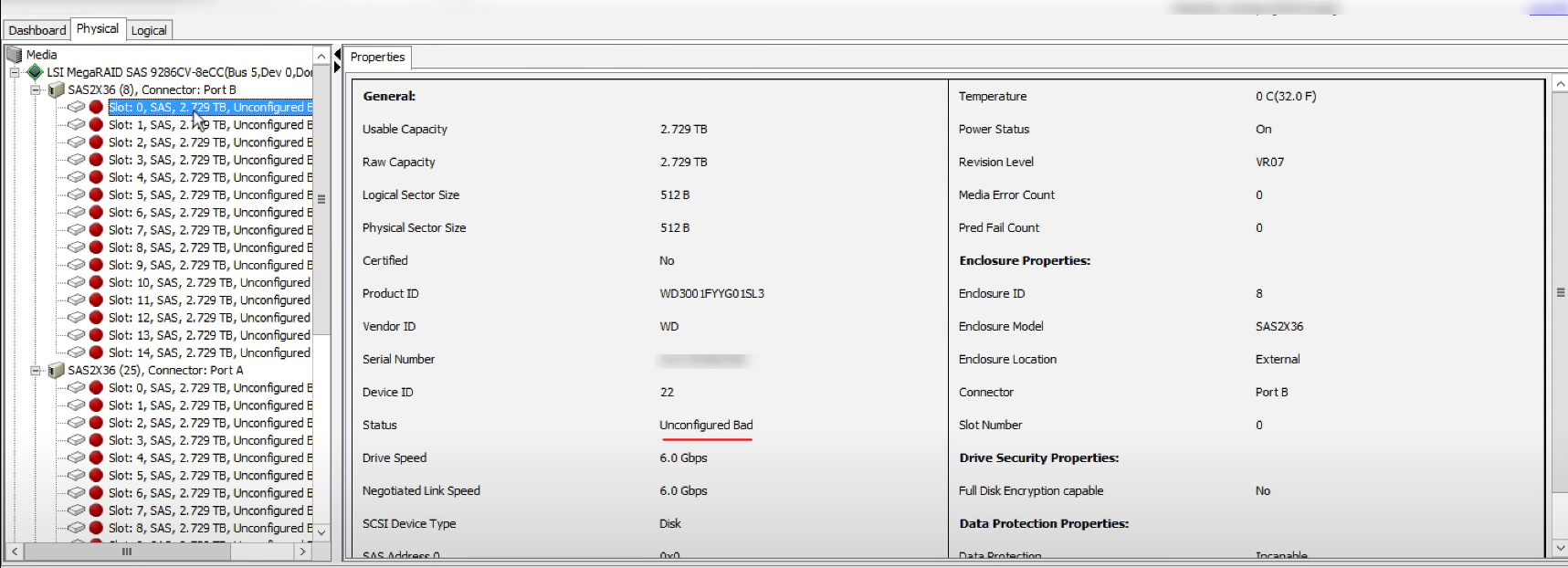
Нажмите правой кнопкой на диск и выберите пункт «Сhange to unconfigured good»:
Далее по аналогии нажимаем правой кнопкой мыши по диску и выбираем пункт «Replace missing drive/ Replace PD missing». Подтверждаем выбор. Нажимаем правой кнопкой мыши на диск и выбираем «Make online».
Если диск исправен, он тут же вернется в работу RAID-массива без каких-либо проблем.
Если через какое-то время этот же диск «выпадет» из RAID-массива снова, проверьте его на повреждённые блоки с помощью Victoria HDD или nHDD
Запуск «Rebuild» на сервере после замены HDD на новый
- Находите проблемный жесткий диск в «Physicals»:
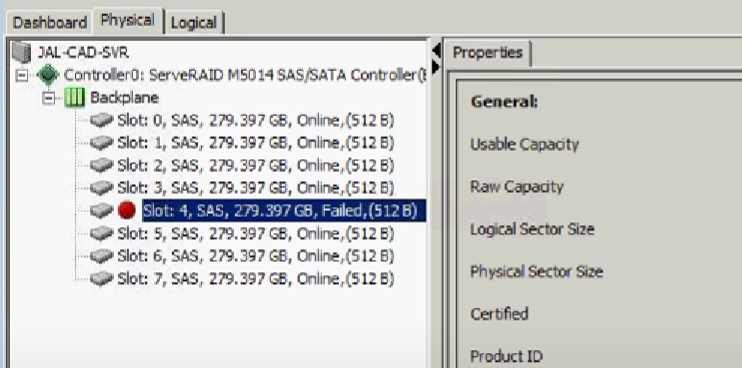
Нажимаете правой кнопкой по нему и выбираете «Make offline» и соглашаетесь с всплывающим окном:
После этого вставляете новый жесткий диск на его место и проверяете, что «Rebuild» запустился автоматически.
Проверить статус процесса «rebuild» можно во вкладке «dashboard»:
Источник
Рекомендуемые HDD для TRASSIR
Серверы с TRASSIR OS поддерживают работу со следующими жесткими дисками:
Накопители Seagate серии Archive, а именно модели ST5000AS0011 , ST6000AS0002 , ST8000AS0002
НЕ РЕКОМЕНДУЮТСЯ для использования в системах видеонаблюдения.
Обратите внимание на общие правила!
- В нашей системе, из-за особенностей структуры архива, лучше использовать несколько дисков, чем один. Допустим вместо одного на 4 ТБ, рекомендуем использовать два по 2ТБ;
- Разница размера дисков не должна быть более чем в 2 раза! Крайне не рекомендуется использовать, например, диски по 2ТБ с дисками по 8ТБ. Во-первых, будет использоваться не всё пространство, во-вторых, это замедлит работу архива, в-третьих, будет висеть ошибка которую нельзя будет убрать о разнице дисков;
При выборе дисков не из нашей таблицы, обращайте внимание в характеристиках, предназначен ли диск для видеонаблюдения! Диски бывают для разных целей — видеонаблюдение; NAS и RAID-массивы; для высоконагруженных серверов; для игровых ПК; для домашнего использования:
Если добавляются новые диски к уже работающей системе с архивом – мгновенного прироста в статистике не получите. ПО нужно время, чтобы пересчитать, насколько хватит архива теперь. Наиболее точное значение глубины архива получим после прохождения 2 колец записи (кольцо записи = текущая глубина архива). Так же, нужно понимать, что диск не заполнится мгновенно файлами блоков;
Помните, что в системе Windows максимальное количество физических дисков — 25 ( соответствует количеству символов в англ. алфавите, всего это 26, но системный диск мы не учитываем, так как ПО TRASSIR на него не пишет), и не рекомендуется в нашей системе использовать более 30 дисков (например совместно с iSCSI);
Диски для QuattroStation и Quattrostation Pro можно подбирать в соответствии с Neurostation и Neurostation Pro;
Рекомендуется использовать диски формата 3,5», так как именно они обычно рассчитаны на работу в серверах;
Подробнее с работой архива в ПО TRASSIR можно ознакомиться по ссылке, либо рекомендуем обратиться в техническую поддержку для консультации.
Источник
Ошибка Disk too slow
Д анная ошибка сигнализирует о том, что скорости записи архива на диск недостаточно для поступающего видеопотока.
Проблема
ПО Trassir сообщает об ошибке «Disk too slow» когда размер буфера в оперативной памяти, отведенного для кэширования видеоархива, приближается к максимально допустимому значению, так как в случае переполнения буфера часть данных будет утеряна.
Основные причины воспроизведения данной проблемы:
- Суммарный битрейт с камер выше, чем пропускная способность записи на HDD или NAS;
- Диски не справляются с записью в виду дополнительной нагрузки на чтение из-за просмотра или экспорта архива;
- HDD неисправен или снизил скорость записи в результате выработки своего ресурса;
- В настройках RAID массива не выбран оптимальный способ записи данных ( отсутствует кэширование).
Решение
В зависимости от ситуации и характера воспроизведения проблемы, существуют разные решения, но как правило, все они направлены на то, чтобы поток успевал корректно записываться на HDD.
В случае, если HDD находится в эксплуатации продолжительный срок и имеет высокий износ (срок эксплуатации зависит от множества факторов, таких как нагрев, нагрузка и т.д.):
- Провести диагностику накопителя на наличие сбойных участков, плавающих дефектов и ошибок интерфейса (для диагностики дисков рекомендуем бесплатную программу «Victoria» или аналогичные утилиты);
- Снижение получаемого потока с видеокамер (понизить битрейт/разрешение, сменить кодек на более эффективный из доступных, увеличить параметр сжатия);
- Замена неисправного HDD.
В случае использования RAID массива:
Установить в настройках RAID контролера или сетевого хранилища режим записи ( Write policy ) с использованием кэширования » Write Back».
Основные способы записи для RAID массива:
Write Through — данные записываются напрямую на дисковый массив сразу как только они получены. Сигнал о завершении операции формируется RAID контроллером только после фактической записи данных на диски .
Write Back — данные записываются сначала в кэш оперативной памяти контроллера, и только потом на диски. В данном случае, сигнал о завершении операции формируется сразу по получении данных кэшем контроллера.
Write Back в нашем случае предпочтительней, так как в этом варианте запись работает быстрее. Но следует учитывать, что в случае если в RAID контроллере отсутствует BBU (Battery Backup Unit), то при сбое питания, все данные, которые находились в кэше и не успели записаться на диске, будут потеряны. Причем, ПО Трассир об этом «не узнает», так как контроллер уже сообщил об успешном завершении записи.
Более подробнее о настройках RAID можно ознакомиться на данном ресурсе
Источник
Актуальные вопросы
В этом разделе опубликованы наиболее часто задаваемые вопросы и ответы к ним. Если вы не нашли свой вопрос, вы можете задать его нашим специалистам через форму, воспользовавшись этой ссылкой.
Требования и возможности
Необходимое количество дисков всегда рассчитывается исходя из суммарного потока данных. Величина потока («битрейт») напрямую зависит от целого ряда факторов, в числе которых: количество камер, разрешение картинки, количество записываемых кадров в секунду, кодек сжатия, используемый IP камерой или платой видеоввода и другие. Воспользуйтесь нашим калькулятором. С его помощью Вы сможете подобрать нужную величину потока и рассчитать требуемую ёмкость дисков под архив.
Примечение: В работающей системе суммарный поток приходящий со всех камер можно узнать во вкладке настроек сервера «Каналы».
К примеру, для хранения архива записанного с помощью 10-ти 2МП камер с битрейтом 4 Мбитсек понадобится:
4 Мбит/сек = 500 КБайтсек = 0,5 Мбайт/сек
0.5 МБ * 3600 секунд в часе * 24 часа * 10 камер = 422 ГБайта дискового пространства.
Вопрос: Есть ли цифровой зум в ПО ТRASSIR?
Ответ: Да, в ПО ТRASSIR присутствует возможность использования цифрового зума как в архиве, так и при просмотра видео в режиме реального времени.
Вопрос: Столкнулись с тем, что требуется контролировать сцену, в которой высота больше ширины. Есть желание установить для этого камеру, повернув ее на 90 градусов. Есть ли возможность в ПО Трассир повернуть изображение?
Ответ: Да, ПО TRASSIR позволяет поворачивать изображение на 90, 180 или 270 градусов, а так же отражать изображение по горизонтали или по вертикали. Данный фильтр можно использовать как при просмотре видео в режиме реального времени, так и при просмотре или экспорте архива.
ПО Трассир может вести запись архива на любой накопитель, который отображается в Windows как логический диск и имеет более 10 Гб свободного пространства. Это может быть Flash-карта, NAS , SCSIiSCSI хранилише, аппаратный RAID или просто сетевая папка.
Внимание: При выборе того или иного хранилища для архива следует учитывать:
* Скорость записи/чтения устройства;
* Скорость информационного канала (Если используется сетевое хранилище);
При использовании сетевых систем хранения данных необходимо учитывать, что переподключение некоторых iSCSI-дисков после потери связи (продолжительностью от 1-й минуты) по причине перебоев в работе локальной сети может занимать до 20 мин.
При использовании RAID-массивов (например, RAID5) при выходе из строя одного из дисков, скорость передачи данных падает более чем в 2 раза.
Установка и запуск
Для поиска в локальной сети камеры ActiveCam и TRASSIR вы можете использовать несколько утилит. Ниже вы найдете таблицу соответствий утилиты моделям камеры, для поиска которых она предназначена.
| Box | Bullet | Dome | miniDome | SpeedDome | Cube | Sphere | FishEye |
| Trassir_IPCManager | AC-D1140 TR-D1120WD TR-D1140 |
AC-D2101IR3 AC-D2101IR3v2 AC-D2101IR3W AC-D2103IR3 AC-D2111IR3 AC-D2111IR3W AC-D2113IR3 AC-D2141IR3 AC-D2121IR3v2 AC-D2121IR3W AC-D2121WDIR3v2 AC-D2123IR3v2 AC-D2143IR3 AC-D2163IR3 TR-D2111IR3 TR-D2111IR3W TR-D2113IR3 TR-D2121IR3v2 TR-D2121IR3v3 TR-D2121WDIR3v2 TR-D2121IR3W TR-D2123IR6v3 TR-D2123WDIR6 TR-D2141IR3 TR-D2142ZIR3 TR-D2143IR3 TR-D2143IR6 TR-D2161IR3 TR-D2163IR6 TR-D2181IR3 TR-D2183IR6 |
AC-D3101IR1 AC-D3101IR1v2 AC-D3103IR2 AC-D3111IR1 AC-D3113IR2 AC-D3121IR1 AC-D3121IR1v2 TR-D3121IR1v3 AC-D3123IR2 AC-D3123IR2v2 AC-D3123VIR2 AC-D3123VIR2v2 AC-D3141IR1 AC-D3143VIR2 TR-D3111IR1 TR-D3113IR2 TR-D3121IR1v2 TR-D3122WDZIR2 TR-D3123IR2v3 TR-D3123WDIR2 TR-D3141IR3 TR-D3142ZIR2 TR-D3143IR2 TR-D3143VIR2 |
AC-D4101IR1v3 AC-D4111IR1v2 AC-D4121IR1 AC-D4121IR1v2 AC-D4141IR1 AC-D4221IR1 TR-D4111IR1v2 TR-D4121IR1v2 TR-D4121IR1v3 TR-D4141IR1 TR-D4161IR1 TR-D4181IR1 |
AC-D7101IR1 AC-D7121IR1 AC-D7111IR1W AC-D7121IR1W AC-D7121IR1v3 AC-D7141IR1 TR-D7111IR1W TR-D7121IR1v3 TR-D7121IR1v4 TR-D7121IR1W TR-D7141IR1 |
AC-D8101IR2 AC-D8101IR2v2 AC-D8101IR2W AC-D8111IR2 AC-D8111IR2W AC-D8121IR2v2 AC-D8121WDIR2v2 AC-D8121IR2W AC-D8123ZIR3 AC-D8141IR2 TR-D8111IR2 TR-D8111IR2W TR-D8121IR2v2 TR-D8121IR2v3 TR-D8121WDIR2v2 TR-D8121IR2W TR-D8123ZIR3 TR-D8141IR2 |
AC-D9141IR2 AC-D9161IR2 TR-D9141IR2 TR-D9161IR2 |
| ConfigTool | AC-D1120SWD AC-D1120SWDv2 AC-D1140S AC-D1140Sv2 |
AC-D2031IR3 AC-D2121IR3 AC-D2121WDIR3 AC-D2163WDZIR5 AC-D2183WDZIR5 |
AC-D3163WDZIR5 AC-D3183WDZIR5 AC-D3221IR2v2 |
AC-D4121WDIR2 | AC-D5024 AC-D5123IR3 AC-D5124 AC-D5124v2 AC-D6024 AC-D6034 AC-D6034IR10 AC-D6124 AC-D6124v2 AC-D6124IR10 AC-D6124IR10v2 AC-D6124IR15 AC-D6124IR15 AC-D6144 AC-D6144IR10 |
AC-D8031IR2 AC-D8121IR2 AC-D8121WDIR3 |
|
| IPC DeviceManager | AC-D2123IR3 | AC-D4101IR1 AC-D4101IR1v2 AC-D4111IR1 AC-D4151IR1 |
AC-D7111IR1 AC-D7111IR1v2 |
||||
| IPSearchTool | AC-D1020 AC-D1020v2 |
AC-D2021IR3 AC-D2023IR5 AC-D2023IR5v2 |
AC-D3023IR2 AC-D3023IR2v2 AC-D3023VIR2 |
AC-D8021IR3 | |||
| IPCamFWTool | AC-D1050 | AC-D2033IR2 AC-D2053ZIR3 |
AC-D4011 AC-D4031 |
||||
| SADPTool | AC-D3221IR1 | AC-D7121IR1v2 | |||||
| TRASSIR DeviceManager | TR-D2181IR3v2 TR-D2183IR6v2 TR-D2183ZIR6v2 TR-D2281WDIR4 TR-D2283WDZIR7 |
TR-D3183ZIR3v2 TR-D3181IR3v2 TR-D3181IR3v2 TR-D3283WDZIR4 TR-D3281WDIR4 |
TR-D4281WDIR2 | TR-D8181IR3v2 TR-D8281WDIR4 |
Перед подключением камер ActiveCam к облачному сервису TRASSIR Cloud убедитесь, что на них установлена актуальная версия ПО.
Сравните Версию ПО камеры (Настройки -> Система -> Системная информация) со версией, указанной в таблице:
| Модель камеры | Актуальная версия ПО | Скачать | Инструкция |
|---|---|---|---|
| ActiveCam AC-D3221IR1 ActiveCam AC-D7121IR1v2 |
v5.3.2.160918 |  |
Тип 1 |
| ActiveCam AC-D1120SWDv2 ActiveCam AC-D1140Sv2 ActiveCam AC-D2163WDZIR5 ActiveCam AC-D2183WDZIR5 ActiveCam AC-D3163WDZIR5 ActiveCam AC-D3183WDZIR5 ActiveCam AC-D4121WDIR2 |
v2.622.190425 |  |
Тип 2 |
| ActiveCam AC-D6124IR15 ActiveCam AC-D6124v2 ActiveCam AC-D6144 ActiveCam AC-D6144IR10 |
v2.622.20180817 |  |
Тип 2 |
Если Версия ПО вашей камеры ниже, то обновите ПО камеры по следующим инструкциям.
Обновление ПО камер ActiveCam (Тип 1)
Через WEB-интерфейс:
- Скачайте архив с прошивкой, соответствующей модели вашей камеры. Разархивируйте его.
- Откройте в браузере FireFox web-интерфейс камеры.
Примечание: обязательно установите новую версию плагина. - Перейдите на вкладку Настройки -> Основная конфигурация -> Сис. -> Обслуживание
- В группе настроек Удаленное обновление нажмите кнопку Выбор и выберите из архива файл прошивки.
- Для запуска обновления программного обеспечения IP-камеры нажмите кнопку Обновить.
После обновления программного обеспечения камера перезагрузится.
Обновление ПО камер ActiveCam (Тип 2)
С помощью утилиты ConfigTool:
- Скачайте архив с прошивкой, соответствующей модели вашей камеры. Разархивируйте его.
- Запустите ConfigTool.
- Нажмите кнопку Настр.поиска и в открывшемся окне введите имя пользователя и пароль для подключения к камере.
- Перейдите на вкладку Обновление
- В строке с устройством, ПО которого хотите обновить, нажмите кнопку Обзор и выберите файл обновления.
- Для запуска обновления программного обеспечения IP-камеры нажмите кнопку Обновить.
После обновления программного обеспечения камера перезагрузится.
Перед подключением камер Hikvision к облачному сервису TRASSIR Cloud убедитесь, что на них установлена актуальная версия ПО. При необходимости, обновите программное обеспечение камеры.
Определите по таблице платформу вашей камеры и скачайте актуальную версию ПО, соответствующую вашей модели:
| Модель камеры | Актуальная версия ПО | Скачать |
|---|---|---|
| Hikvision DS-2CD2X22(WD) Hikvision DS-2CD2X42(WD) (R6 platform) |
v. 5.5.0.180131 |  |
| Hikvision DS-2CD2X12 Hikvision DS-2CD2X22 Hikvision DS-2CD2X32 (R0 platform) |
v. 5.3.0.160126 (Передача звука в TRASSIR Cloud не поддерживается) |
 |
| Hikvision DS-2CD2420F-I Hikvision DS-2CD2420F-IW (R2 platform) |
v. 5.4.3.170328 |  |
Внимание!
Если версия ПО вашей камеры ниже версии 5.2.0, то вам необходимо предварительно обновить ПО камеры до версии 5.2.0.
Перед обновлением версии ПО до версии 5.4.x обязательно сделать сброс настроек устройства на заводские значения.
Примечание.
Устройства с версией ПО 5.4.x и выше не поддерживают обновление ПО до версии 5.3.x и ниже.
Последовательность обновления программного обеспечения на IP-камере Hikvision:
- Откройте в браузере FireFox web-интерфейс камеры.
Примечание: обязательно установите новую версию плагина. - Перейдите на вкладку Настройки -> Основная конфигурация -> Сис. -> Обслуживание
- В группе настроек Удаленное обновление нажмите кнопку Выбор и выберите из архива файл прошивки.
- Для запуска обновления программного обеспечения IP-камеры нажмите кнопку Обновить.
После обновления программного обеспечения камера перезагрузится.
Перед подключением камер HiWatch к облачному сервису TRASSIR Cloud убедитесь, что на них установлена актуальная версия ПО. При необходимости, обновите программное обеспечение камеры.
Cкачайте актуальную версию ПО.
| Модель камеры | Актуальная версия ПО | Скачать |
|---|---|---|
| HiWatch DS-I120 HiWatch DS-I122 HiWatch DS-I114 HiWatch DS-I114W HiWatch DS-I126 HiWatch DS-I128 HiWatch DS-I220 HiWatch DS-I223 HiWatch DS-N201 HiWatch DS-N211 HiWatch DS-N241 HiWatch DS-N241W HiWatch DS-N291W |
v. 5.4.3.180306 |  |
Если Версия ПО вашей камеры ниже, то обновите ПО камеры по следующей инструкции.
Основная конфигурация -> Сис. -> Обслуживание

После обновления программного обеспечения камера перезагрузится.
Обновление ПО камер HiWatch
- Откройте в браузере FireFox web-интерфейс камеры.
Примечание: обязательно установите новую версию плагина. - Перейдите на вкладку Настройки -> Система -> Обслуживание -> Обновление и Настройки
- В группе настроек Обновить нажмите кнопку Выбор и выберите из архива файл прошивки.
- Для запуска обновления программного обеспечения IP-камеры нажмите кнопку Обновить.
После обновления программного обеспечения камера перезагрузится.
Эксплуатация
Вопрос: Мы используем камеры Hikvision DS-2CD2012-I (со встроенной ИК-подсветкой). При переходе в ночной режим камеры перезагружаются. Питание камер осуществляется через PoE свитч. В чем может быть проблема?
Ответ: При переходе в ночной режим на камере автоматически включается ИК-подсветка. В результате энергопотребление камеры увеличивается. Не все PoE-коммутаторы могут обеспечить требуемый уровень питания. Попробуйте подключить камеру к более мощному PoE-свитчу / PoE-инжектору, либо к отдельному БП.
Все сервера производства компании DSSL автоматически восстанавливают работу после сбоя питания. Если Вы используете сервер собственной сборки, то необходимо произвести его настройку.
1) В настройках BIOS материнской платы необходимо включить настройку «включаться после восстановления питания».
2) Добавьте TRASSIR в автозагрузку, если Вы не сделали этого при установке ПО.
3) Настройте автоматический вход в систему под одним из пользователей Windows.
Та же, мы рекомендуем использовать устройства UPS (ИБП — Источник бесперебойного питания) для защиты серверов от перебоев питания и скачков напряжения.
Вопрос: Вместо изображения с камер серые окна. Соединение с камерами установлено, а в статистике отображается величина передаваемого потока, но при этом ПО TRASSIR не выдает ни каких ошибок.
Ответ: Наиболее вероятная причина — некорректная работа видеоадаптера.
1. Убедитесь, что у Вас установлен совместимый с ПО TRASSIR видеоадаптер, который поддерживает технологии Direct Draw v.7 и выше; OpenGL не ниже v.1.4; Pixel Shaders от v. 1.0.
2. Проверьте, что в Windows доступны все ускорения DirectX. Пуск -> Выполнить (либо сочетание клавиш Win+R). В окне Выполнить наберите dxdiag. В открывшемся окне выберете закладку Монитор / Дисплей / Экран. В самом низу окна есть графа Возможности DirectX в которой представлены 3 ускорения. Для корректной работы ПО TRASSIR данные ускорения должны быть включены.
3. В случае если видеоадаптер поддерживает все технологии описанные в пункте 1 но ускорения не доступны, попробуйте обновить драйвер видеоадаптера.
Обновление систем
Для корректного обновления TRASSIR с версии 3.2 SP2 до версии 4.1 необходимо:
Установите TRASSIR 4.1 в новую папку (например, в Trassir4).
Скопируйте из папки с TRASSIR 3.2 SP2 в папку с TRASSIR 4.1 следующие файлы:
— Trassir 3 License.txt
— _t1server.settings
— *.ini (все ini-файлы)
— onvif_models_custom.txt
Запустите TRASSIR 4.1 и, если при первом запуске ПО система запросит лицензию, укажите файл Trassir 3 License.txt.
Внимание!
Если у вас TRASSIR запускается вместо Explorer, то в настройках запуска укажите путь к файлу Trassir4watchdog-vc120.exe
Для обновления ПО TRASSIR версии 3.2 необходимо (при наличии доступа в интернет у сервера):
- Войдите в ПО TRASSIR под пользователем с правами администратора.
- На вкладке Настроек сервера нажать кнопку Обновление ПО и выбрать пункт Искать новый ServicePack. .
Если доступа в интернет нет, то:
- Скачайте ServicePack.
- Войдите в ПО TRASSIR под пользователем с правами администратора.
- На вкладке Настроек сервера нажмите кнопку Обновление ПО и выберите пункт Установить обновление из файла. .
- В появившемся окне укажите файл обновления.
Если ваш видеосервер с TRASSIR OS подключен к сети INTERNET, то для обновления достаточно нажать кнопку «Обновить ПО» в меню настроек ПО TRASSIR. Система сама найдет и установит нужное обновление.
Существуют две модификации TRASSIR OS для видеосерверов MiniNVR — MiniNVR 64bit и MiniNVR 32bit. Их можно отличить по первой строке Журнала обновлений:
Внимание! Обратите внимание на текущую версию TRASSIR OS, которая указана на странице настроек.
Если текущая версия MiniNVR 4086 и младше, то вам необходимо скачать и последовательно установить следующие обновления:
- Trassir-3.1-MiniNVR-1253.pack
- Trassir-3.2-5852-MiniNVR-32-3.2sp2.pack
Внимание! Если вы хотите обновить ваш видеосервер до TRASSIR 4, то выполните описанную выше инструкцию. Затем скачайте текущее обновление с сайта и установите его.
Для корректного обновления TRASSIR с версии 3.1 до версии 3.2 выполните следующие действия:
1. Установите TRASSIR 3.2 в новую папку. (Например, «C:DSSLTrassir-3.2»). На последнем этапе поставьте флаг «Копировать настройки из предыдущей установки. ».
Примечание: Если вы не воспользовались автоматическим копированием настроек, то вам необходимо перенести файлы настроек вручную. Для этого, после завершения работы мастера установки, скопируйте из папки с версией 3.1 в папку с версией 3.2 следующие файлы:
- Trassir 3 License.txt
- _t1server.settings
- *.ini (Все ini файлы)
- onvif_models_custom.txt (если в системе присутствовали IP камеры, подключенные по протоколу ONVIF камеры).
При первом запуске TRASSIR появится окно с запросом лицензионного файла. Укажите в нём скопированный файл «Trassir 3 License.txt».
2. При использовании систем Minima, Maxima, Optima построенных на базе плат видеоввода TechWell, после установки TRASSIR 3.2 необходимо обновить драйвера плат.
3. В случае использования модуля ActivePOS, вам необходимо ОБЯЗАТЕЛЬНО воспользоваться скриптом обновления таблиц базы данных. Скачайте файл migration.py, загрузите его в TRASSIR (Автоматизация -> Новый скрипт -> Загрузить пример. (из файла)) и запустите полученный скрипт. При этом сервер перезапустится и в случае успешного обновления появится сообщение: «Migration succeeded». В случае появления сообщения «Migration failed» обратитесь в техническую поддержку.
4. Также, если в вашей системе видеонаблюдения используются модули ActivePOS или AutoTRASSIR, мы рекомендуем обновить СУБД PostgreSQL до версии 9.3.4. Для этого воспользуйтесь следующей инструкцией.
Ранние версии TRASSIR
В стоимость систем входит программное обеспечение, исключение составляет Lan Cam, для них необходимо приобретать ПО отдельно.
Источник
-
#1
При запуске проекта на воспроизведение, через несколько секунд появляется окно с ошибкой «Disk is too slow or System Overload» и воспроизведение останавливается. Или вообще не запускается, выдавая ошибку «System Overload. The audio engine was not able to process all required data in time. (-10011)»
Подскажите пожалуйста в чем может быть проблемма?
Logic Pro 8, Leopard 10.5.6, Macbook Pro 2.5, 2 Gb Memory, 250 Gb HDD (75 Gb свободного места на диске). Заранее спасибо!!!
-
#2
Попробуй из инсертов плагины убрать не лоджиковские, может какой-то плагин глючит…
-
#3
у меня такая самая фигня наблюдается.И нет никаких плагинов,правда комп послабее Powerbook,но это не существенно.Часто приходится запускать проект со «второго раза».Странная трабла!
:download::download::download:
-
#4
Просто диск медленный.Когда перегружен проц,он показывает другое сообщение.У меня сейчас свободно 20 из 500 и все крутиться,но у меня стационарный.Галочка на Large disk buffer стоит?
-
#5
Просто диск медленный.Когда перегружен проц,он показывает другое сообщение.У меня сейчас свободно 20 из 500 и все крутиться,но у меня стационарный.Галочка на Large disk buffer стоит?
жесткий диск стационарный!
Где можно поставить галочку Large disk buffer?
Последнее редактирование модератором: 4 Янв 2009
-
#6
Галочка на Large disk buffer стоит?
Я вот галоку никакую не нашел, но нашел в Preferences — Audio — Devices — Core Audio. Пункт «Process Buffer Range». Там есть возможность поставить Large. Это оно?
У меня тоже периодиески выскакивает эта ошибка. Проблема видимо в том, что файлы проектов на внешнем диске.
-
#7
Может быть причина и не в этом, но тем не менее, у вас очень мало оперативки для музыкальной работы. У меня 3 гига, и ощутимо не хватает. Если запущены несколько прог, торренты, браузеры, то более-менее насышенные проекты постоянны останавливаются и похрипывают. Как вариант, выгружаю браузеры, а лучше как можно скорее сходить в магазин и поставить хотя-бы 4 гига. Лоджик может их всех и не увидит, но зато другие нужности не будут с Лоджиком делиться.
-
#9
там либо у жесткого скорость низкая….или же с оборудованием чтото..у меня раньше часто выскакивало такое
Содержание
- TRASSIR Cloud «ошибка подключения к облаку»
- Проблема
- Возможные причины:
- 1. Требуется обновление ПО
- Решение
- 2. На компьютере или видеорегистраторе отсутствует доступ в Интернет
- Решение
- Ошибки и решение проблем с Базой Данных
- На что влияет ошибка Базы Данных и почему появляется?
- Особенности Базы Данных на разных платформах
- Известные ошибки и пути их решения
- fe_sendauth: no password supplied
- PgConnection disconnected
- Иероглифы-postgres или другие понятные буквы-Иероглифы
- Не удалось подключиться к серверу. В соединении отказано. Он действительно работает по адресу.
- relation . already exists
- Unknown error
- Failed to start connection, unable to obtain connection socket
- cannot drop table pos_events/pos_incidents.
- Случайно поменяли настройки подключения к базе данных, как можно вернуть обратно?
- Пересоздание базы данных
TRASSIR Cloud «ошибка подключения к облаку»
Проблема
При попытке подключения сервера или клиента TRASSIR к TRASSIR Cloud возникает «ошибка подключения к облаку»
Возможные причины:
1. Требуется обновление ПО
В таком случае ошибка может сопровождаться всплывающим окном:
Версию ПО можно посмотреть в пункте меню Настройки сервера.
Для регистраторов на Windows и регистраторах на TRASSIR OS версия ПО должна быть не ниже 4.2-1128887 (в TRASSIR OS отображается как 1128887/xxxx)
Для регистраторов NVR/XVR на ARM версия ПО должна быть не ниже 4.0-1129149
Решение
Скачайте файл обновления и обновите ПО TRASSIR до актуальной версии. Автоматическое обновление в таком случае не будет доступно.
2. На компьютере или видеорегистраторе отсутствует доступ в Интернет
Для проверки возможности доступа в интернет можно нажать на вкладку «Новости DSSL»
В правой части окна программы должен загрузиться сайт http://trassir.com/
Так как доступ к странице «Новости DSSL» не гарантирует полноценный доступ к облаку, более достоверным способом проверки является проверка доступности путём запуска команды ping до globaldb.cloud.trassir.com:
-
- На регистраторах с Windows откройте командную строку (win+r → cmd) и введите команду ping globaldb.cloud.trassir.com
- На регистраторах с TRASSIR OS можно воспользоваться скриптом Ping.
Решение
Проверить корректность сетевых настроек и наличие доступа в Интернет.
Источник
Ошибки и решение проблем с Базой Данных
На что влияет ошибка Базы Данных и почему появляется?
В базе данных TRASSIR хранит события и связанную с ними информацию. События — это всё что происходит в TRASSIR помимо записи видео. Вход пользователя на сервер, появление движения на канале, распознание номера AutoTrassir, чек или инцидент POS, распознание лица — это события. Примеры информации, связанной с событиями — внутренний список номеров AutoTrassir или база лиц.
При ошибке базы данных TRASSIR не может записать новые события и узнать что-нибудь про старые. Вы не сможете посмотреть инциденты за прошлый день в экспертном режиме POS или проверить, какие номера машин въехали на территорию на прошлой неделе. Хотя новые события могут появляться в интерфейсе TRASSIR, они не попадут в базу данных и будут утеряны.
База данных запускается и работает отдельной службой независимо от работы TRASSIR. В Настройки сервера → База Данных на регистраторе вводятся настройки подключения TRASSIR к базе данных. Поэтому есть три основных причины возникновения ошибки базы данных:
-
- Неверные настройки подключения.
- Не работает служба базы данных.
- База данных сломана.
В качестве базы данных TRASSIR использует СУБД PostgeSQL.
Особенности Базы Данных на разных платформах
TRASSIR OS
По умолчанию база данных хранится на одном из жёстких дисков с архивом. После установки диска TRASSIR OS самостоятельно создаст базу данных, настроит и запустит службу PostgreSQL.
Ошибка базы данных на регистраторе «из коробки» до установки жёстких дисков — это нормально. Установите жёсткий диск и она пропадёт.
Пароль вводить не требуется.
Windows
PostgreSQL устанавливается пользователем самостоятельно: автоматически во время установки ПО TRASSIR или отдельной установкой. Во втором случае может потребоваться дополнительная настройка — настройка ОС, настройка запуска PostgreSQL или создание отдельной базы данных для использования в TRASSIR. Рекомендуется использовать установщики, скачанные из подраздела «Вспомогательные утилиты» на странице с последними версиями ПО нашего сайта.
Как правило, база данных находится на той же машине, что и сервер TRASSIR
Чтобы проверить, запущена ли у вас служба PostgreSQL:
- Нажмите WIN+S, в появившемся окне введите «Службы» и нажмите Enter.
- В списке служб убедитесь, что служба PostgreSQL существует и выполняется.
Чтобы запустить остановленную службу, нажмите на неё правой кнопкой и выберите Запустить
Если служба не запускается автоматически, то откройте её двойным щелчком и выберите Автоматический тип запуска.
Известные ошибки и пути их решения
fe_sendauth: no password supplied
PgConnection disconnected
Причина: Неверно указан Адрес или Порт.
Пароль вводить не требуется.
Иероглифы-postgres или другие понятные буквы-Иероглифы
Пароль вводить не требуется.
Не удалось подключиться к серверу. В соединении отказано. Он действительно работает по адресу.
Пароль вводить не требуется.
relation . already exists
Причина: После обновления, замены лицензии или при некоторых сбоях TRASSIR не с первого раза внёс данные в базу.
- Нужно проверить, носит ли ошибка только информационный характер. TRASSIR мог успешно внести данные со второго раза и сейчас работает нормально. Переподключитесь к базе данных, чтобы обновить информацию об ошибках:
- Запомните или запишите текущий Порт.
- Смените Порт на любой другой. Например, с 5432 на 5433.
- Подождите 10 секунд, пока ошибка не сменится на ошибку о подключении.
- Смените Порт обратно на изначальный.
- Подождите 10 секунд, пока ошибка не сменится на статус «Соединение установлено».
- Если вместо статуса «Соединение установлено» снова появляется ошибка «relation . already exists», нужно создать новую базу данных.
Unknown error
Failed to start connection, unable to obtain connection socket
cannot drop table pos_events/pos_incidents.
Причина: Сломана база данных
- Если вы готовы предоставить удалённый доступ к регистратору, техническая поддержка может попробовать починить текущую базу данных. Данные из повреждённых частей базы не удастся сохранить. Например, при ошибке на скриншоте события POS будут удалены, но события о распознанных лицах могут остаться.
- В остальных случаях требуется создать новую базу данных
Случайно поменяли настройки подключения к базе данных, как можно вернуть обратно?
- Если регистратор на TRASSIR OS хранит базу данных на архивных дисках — настройте подключение к базе данных по умолчанию
Пароль вводить не требуется.
В остальных случаях можно восстановить настройки из ранее созданного бэкапа
Так как настройки восстанавливаются все без исключения, вы можете потерять, например, подключения к камерам, созданные после бэкапа. Поэтому перед восстановлением бэкапа рекомендуется вручную сохранить текущие настройки: в Настройки сервера нажмите Сохранить бэкап конфигурации → В файл.
Из файла: В Настройки сервера нажмите Восстановить бэкап конфигурации → Из файла.
Из облака: Если сервер был добавлен в облако, то бэкап его настроек может автоматически сохраняться в облаке. Для восстановления из облачного бэкапа в Настройки сервера нажмите кнопку Восстановить бэкап конфигурации → Облако и выберите наиболее подходящий вам по дате бэкап.
Если был утерян пароль для базы данных, работающей на Windows, можно временно настроить вход без пароля.
С помощью инструкции из нашего руководства найдите файл настройки pg_hba.conf и сделайте его резервную копию. В файле замените md5 на trust. Сохраните файл, найдите службу PostgreSQL в списке служб, нажмите на неё правой кнопкой и выберите Перезапустить. После перезапуска к базе данных можно будет подключиться без пароля. Этот способ рекомендуется только для сохранения данных из базы с последующей переустановкой PostgreSQL.
При повреждении файла pg_hba.conf служба PostgreSQL не запустится. Если после редактирования файла у вас не запускается служба — восстановите файл из резервной копии и попробуйте ещё раз.
Пересоздание базы данных
В некоторых случаях возможно сохранить данные из повреждённой базы и загрузить их в новую базу.
TRASSIR OS: Воспользуйтесь скриптами из статьи Backup PSSQL.
Большинство способов необратимо удаляет текущую базу данных вместе со всеми записанными в ней событиями.
TRASSIR OS
Если регистратор хранит базу данных на архивных дисках, нужно только удалить старую базу данных. TRASSIR самостоятельно создаст новую базу данных. Для удаления воспользуйтесь одним из способов:
Используйте скрипт удаления базы данных на диске регистратора Remove BD on Trassir OS
Удалите базу данных вручную
- На регистраторе откройте Настройки сервера → База Данных.
- Смените Порт с 5432 на 5431.
- На регистраторе перейдите в Настройки сервера → Архив.
- Уберите галочку Включить с диска, название которого начинается со звёздочки. Звёздочка означает, что диск используется для хранения базы данных.
- На регистраторе перейдите в Настройки сервера → Скриншоты.
В выпадающем списке в верхней части экрана выберите имя вашего диска.- Выберите папку TrassirDB, нажмите на неё правой кнопкой мыши и выберите Удалить.
Убедитесь, что вы выбрали нужную папку и только её. В соседних папках находится архив.
Если в регистратор установлены два и более дисков — можно создать новую базу данных на другом диске:
Сломанная база данных не пропадёт с предыдущего диска. Если в будущем ПО TRASSIR начнёт использовать этот диск для хранения базы данных, ошибка снова появится.
Если служба PostgreSQL работает, известны логин и пароль для подключения и проблема только в самой базе данных, то достаточно создать другую базу данных в уже работающей службе и настроить работу TRASSIR с новой базой данных.
- Запустите программу pgAdmin. Найдите её в Главном меню Windows или нажмите Win+S, введите «PgAdmin» и нажмите Enter.
- Дважды щелкните в списке серверов по серверу на (localhost:5432)
- В появившемся окне введите пароль пользователя postgres. Это автоматически созданный пользователь базы данных с максимальными правами.
- Нажмите правой кнопкой на пункт меню «Базы данных» и выберите Новая база данных.
- В появившемся окне введите только Имя новой базы данных и нажмите ОК. Никакие другие настройки вводить не надо.
- На сервере TRASSIR зайдите в Настройки сервера → База Данных и введите новое Имя базы даннных.
- Удалите текущую установку стандартными средствами Windows. Например, нажмите Win+S, начните вводить «Программ» и выберите в результатах поиска «Программы и компоненты» или «Установка и удаление программ». В открывшемся окне выберите в списке программ PostgreSQL и нажмите кнопку Удалить.
- Удалите оставшиеся файлы PostgreSQL с дисков. По умолчанию нужно удалить папки «C:Program FilesPostgreSQL» и «C:Program Files (x86)PostgreSQL» со всем содержимым.
- Скачайте установщик PostgreSQL из подраздела «Вспомогательные утилиты» на странице с последними версиями ПО нашего сайта.
- Установите PostgreSQL по инструкции из нашего руководства пользователя. По необходимости проведите настройку ОС Windows.
- Создайте новую базу данных и настройте TRASSIR для работы с новой базой.
Источник
При работе в Logic Pro X периодически появляется предупреждение об ошибках: Logic Pro X: System Overload, Disk is too slow, Error while trying to synchronise Audio and MIDI. -10010, -10011, что делать?
Logic Pro не всегда точно определяет причину возникновения ошибки, но старается максимально точно сообщить об источнике ее возникновения. Ошибка -10010 Disk is too slow (Слишком медленный диск), ошибка -10011 System Overload… (Система перегружена. Аудио-движок не смог обработать все необходимые данные в срок), Error while trying to synchronise Audio and MIDI и другие похожие ошибки чаще всего возникают из-за нехватки мощности одного из аппаратных ресурсов вашей системы. Что можно сделать?
Вам необходимо оптимизировать производительность вашего оборудования. При работе в Logic одновременно может быть задействовано несколько компонентов: оперативная память (RAM), жесткий диск (HD), центральный процессор (CPU). Каждый из этих трех компонентов отвечает за определенную обработку данных.
RAM. Когда вы загружаете проект Logic Pro, то весь проект загружается в RAM вместе со всеми семплами, импульсными откликами таких плагинов, как Space Designer, петлями Apple Loops, аудиофайлами с активным режимом Follow Tempo, а также со всеми плагинами используемыми в проекте. RAM влияет на количество Apple Loops, семплов, аудиофайлов в режиме Follow Tempo и семплерных инструментов, которое может использоваться в одном проекте.
HD. Жесткий диск влияет на то, как много семплов и аудио треков вы можете использовать одновременно. Скорость считывания и записи данных на HD — это один из наиболее важных параметров жесткого диска. Чем эта скорость выше, тем лучше производительность. Учитывайте также и тот момент, что обычный HD не может одновременно считывать и записывать данные. Он может либо считывать либо записывать.
CPU. Мощность центрального процессора влияет на объем суммарных вычислений в режиме реального времени. Все плагины, программные инструменты (синтезаторы) требуют пересчета в режиме реального времени. Некоторые плагины, например, Space Designer требуют очень много вычислительных ресурсов. Поэтому больше количество ресурсоемких плагинов существенно влияет на загрузку CPU. Чаще всего это относится к FX плагинам обработки сигнала.
Когда один из трех компонентов системы перегружается вы можете слышать артефакты (“хруст”) при воспроизведении, может останавливаться воспроизведение и появляться всплывающие окна с различными предупреждениями об ошибках. Для того, чтобы их избежать необходимо правильно распределять ресурсы системы и настраивать Logic в соответствии с выполняемыми задачами. Вот несколько рекомендаций по оптимизации производительности:
1. Увеличьте задержку. После того, как вы записали все “живые” партии при помощи, например, MIDI — клавиатуры или микрофона, иными словами, закончили всю работу над записью аранжировки где для вас очень важным моментом была маленькая “задержка” сигнала и перешли к редактированию или сведению поменяйте значение I/O Buffer Size на 1024, а значение Buffer Range на Large.
2. Используйте функцию Freeze. Заморозьте часть треков, которые уже записаны и на которых находятся ресурсоемкие плагины, например, Space Designer или “тяжелые” инструменты, активировав режим Freeze. Не переживайте за качество “замороженных” треков. Logic Pro прописывает “замороженные” аудио с разрядностью 32-bit с плавающей запятой и с максимально возможным внутренним разрешением аудио движка, а качество “замороженного” трека в точности соответствует качеству “незамороженного” трека.
3. Делайте групповые каналы. Не используйте ресурсоемкие плагины, например, Space Designer с одинаковыми настройками на всех канальных линейках где нужен этот эффект. Объедините несколько канальных линеек в группу и примените плагин сразу к нескольким трекам.
4. Не используйте нелицензионный “ломанный” софт. Некоторые “ломанные” плагины могут вызвать очень серьезные ошибки в работе Logic Pro и даже привести к тому, что после сохранения проект будет невозможно открыть или к внезапным закрытиям приложения без возможности сохранения.
5. Используйте внешний высокоскоростной HD для хранения и считывания библиотеки Apple Loops и других аудио библиотек для распределения нагрузки на HD.
© LogicProHelp.RU
Поделиться материалом с друзьями или забрать себе на стену: